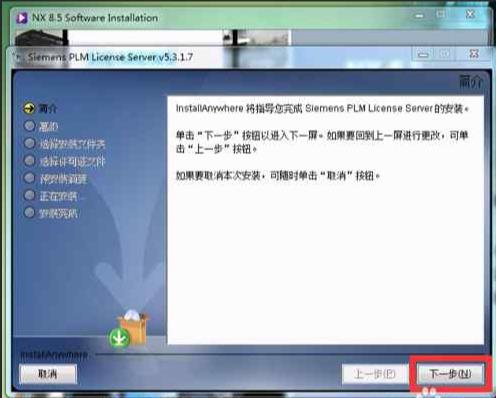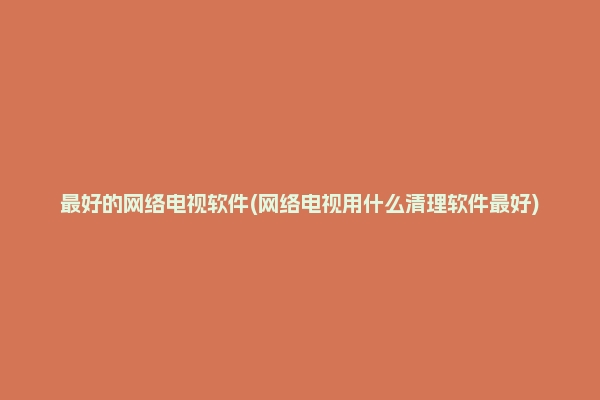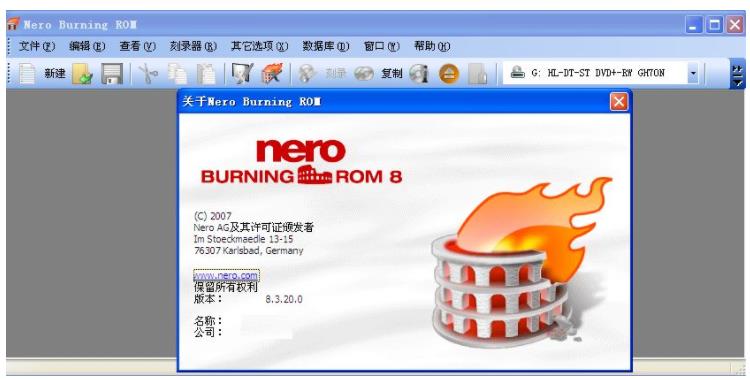UG8.5是一款功能强大的设计软件,下面将为大家详细介绍UG8.5的安装方法。在进行安装之前,需要先下载UG8.5和Java软件,并确保你的系统是64位的。
安装UG8.5的步骤如下:
- 安装Java运行环境:
- 下载Java安装文件“jre-7u9-windows-x64.exe”。
- 双击打开该文件,按照提示进行安装。
- 打开UGSLicensing文件夹:
- 在UG8.5安装文件夹中找到“UGSLicensing”文件夹。
- 在该文件夹中找到许可文件“NX8.5.lic”,使用记事本打开。
- 复制计算机名:
- 右击“计算机”图标,选择“属性”。
- 在弹出的对话框中,找到计算机名并复制。
- 粘贴覆盖计算机名:
- 将复制的计算机名粘贴到打开的许可文件中。
- 运行主程序:
- 找到UG8.5的主程序并双击运行。
- 安装许可文件:
- 在安装过程中,选择安装许可文件选项。
- 选择语言:
- 在语言选择界面,默认选择简体中文,直接点击确定即可。
- 选择安装路径:
- 在安装路径界面,选择合适的安装路径。
以上就是UG8.5的安装方法。通过以上步骤,你就可以顺利安装UG8.5,并开始使用它的强大功能进行设计工作了。
请注意,为了确保安装过程顺利进行,需要注意以下几点:
- 安装Java运行环境是安装UG8.5的前提条件之一,务必按照提示进行安装。
- 在安装许可文件时,需要将计算机名粘贴到文件中,确保许可文件与你的计算机匹配。
- 安装过程中需要选择合适的安装路径,可以根据自己的需要进行选择。
希望以上内容对你有所帮助,祝你成功安装并使用UG8.5!